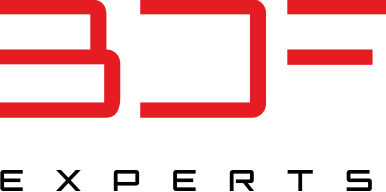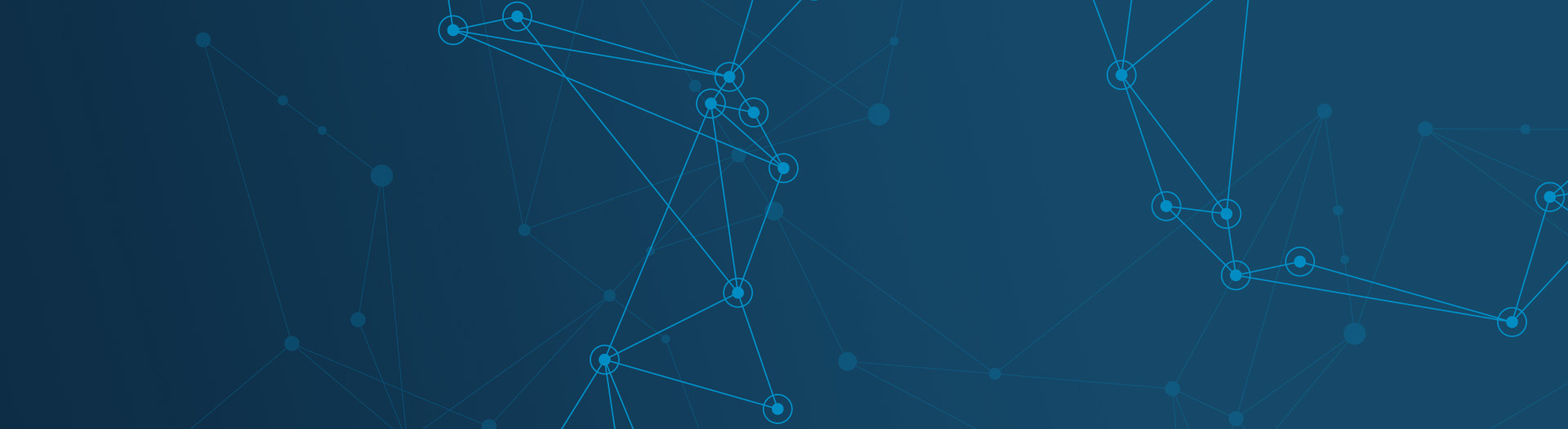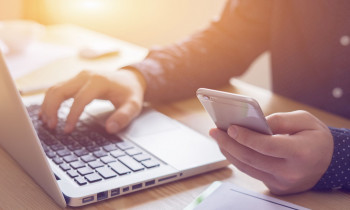11.12.2019
11. Dezember - Fehler als Pop-Up

Ausgangsituation
Sie bekommen in einer Transaktion einen Fehler angezeigt, "Bitte Werk eingeben", "Keine Berechtigung" oder ähnliches. Standardmäßig wird dieser Fehler unten links in der SAP-GUI angezeigt. Vielleicht möchten Sie aber lieber, dass dieser Fehler in einem Pop-Up angezeigt wird, in dem ein direkter Link zur Hilfe angezeigt wird? Kein Problem, dies kann man ganz einfach einstellen.
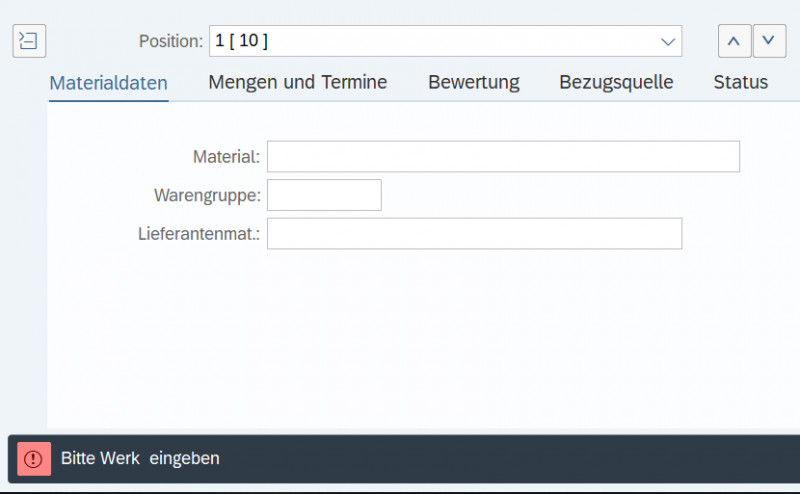
Schritt 1
Über "Mehr" gelangen Sie zur Auswahl "SAP-GUI Einstellungen und Aktionen", wählen Sie hier "Optionen". Dies funktioniert in jeder Transaktion und im Startfenster.
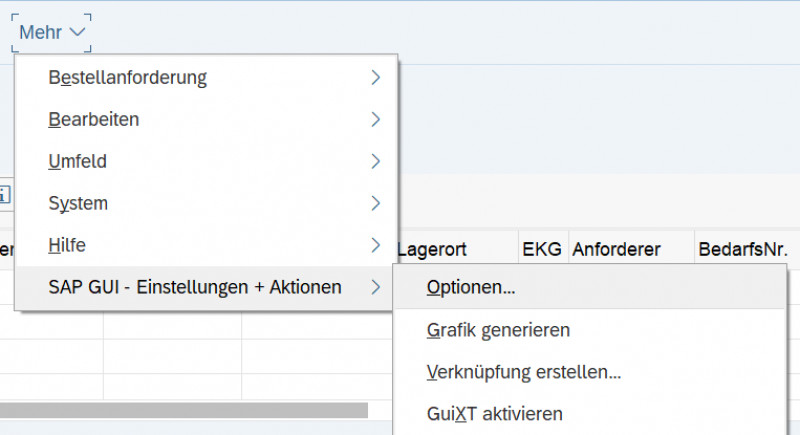
Schritt 2
Unter Interaktionsdesign und Benachrichtigungen finden Sie bei Meldungen mehrere Checkboxen zum Anhaken. Wählen Sie das letzte "Fehlermeldungen in einem Dialog anzeigen", um die Anzeige der Fehler als Pop-Up zu aktivieren. Sie können hier natürlich auch andere Meldungen als Pop-Up anzeigen lassen. Schauen Sie sich dafür die anderen Checkboxen an.
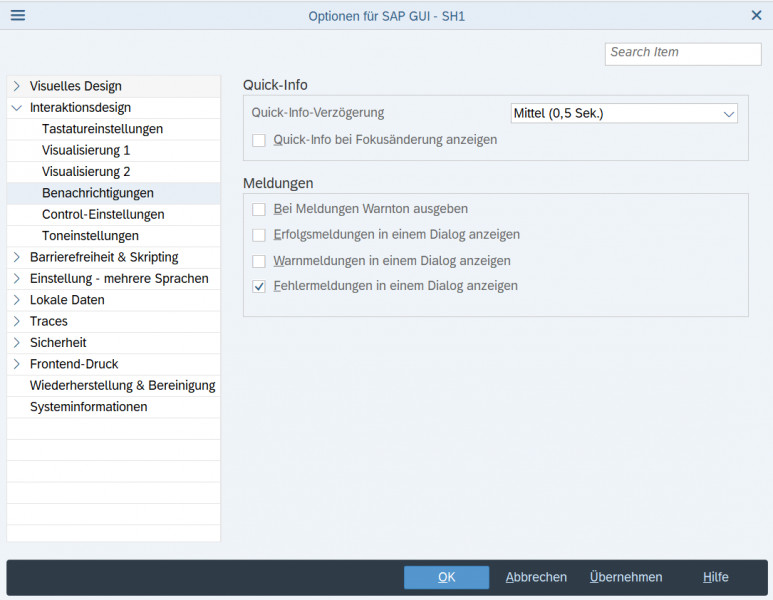
Ergebnis
Nachdem Sie mit OK bestätigt haben, wird die nächste Fehlermeldung als Pop-Up Fenster angezeigt. Hier können Sie entweder bestätigen oder sich eine Hilfe zu dem Fehler anzeigen lassen.
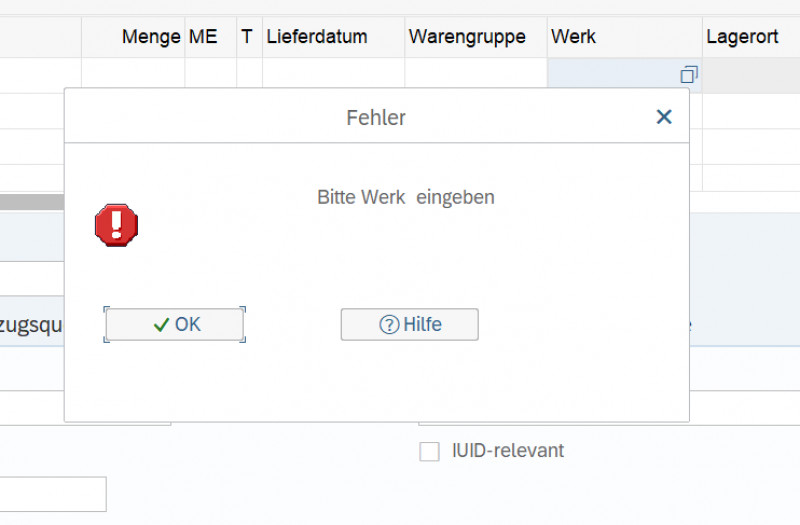
Viel Erfolg beim Ausprobieren
Wir hoffen dieser Tipp hat Ihnen gefallen. Schauen Sie gerne morgen wieder vorbei.